نصب گواهی
راهنمای نصب روی مرورگر، اندروید و IOS در این بخش شرح شده است.
نصب گواهی بر روی مرورگر
برای نصب گواهی بر روی مرورگر خود، پس از دریافت آن از سامانهی سرتمن، با توجه به نوع مرورگر به بخش مربوطه رفته و دستورالعملها را دنبال نمایید. توجه کنید که رمز عبور گواهی کلاینت همان شماره تلفن ثبتشدهی شما در سامانه است.
تمام مسئولیت استفاده از فایل Certificate و رمز آن با شماست. پس به هیچ وجه آن را در اختیار سایرین قرار ندهید.
رمز گواهی شماره تلفن ثبتشده شماست.
نصب گواهی بر روی مرورگر کروم
برای نصب گواهی بر روی کروم مراحل زیر را دنبال کنید:
- به قسمت تنظیمات مرورگر بروید
- از منوی سمت چپ گزینهی Privacy and security را انتخاب کنید
- مطابق شکل زیر وارد بخش Security شوید
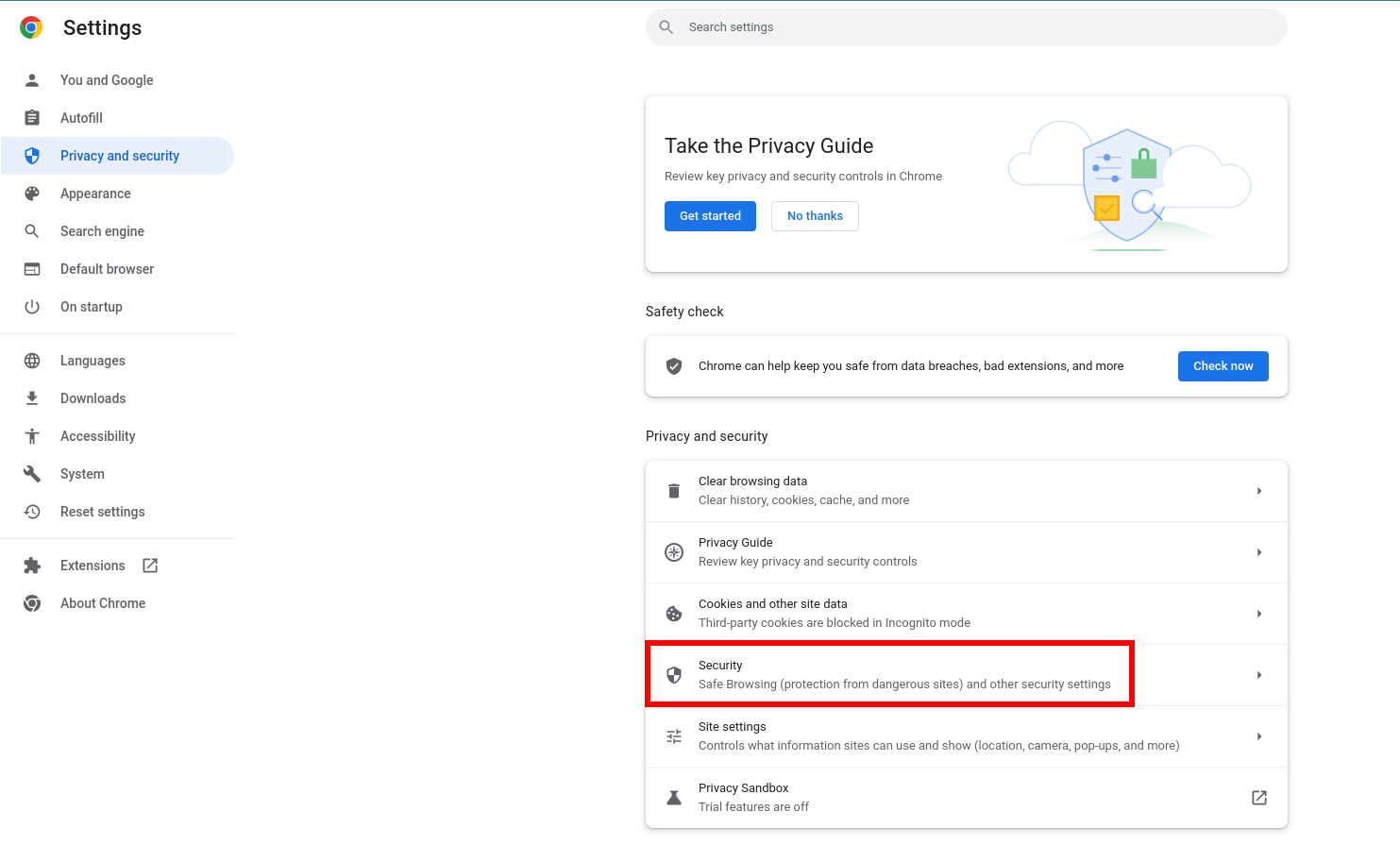
- در انتهای این بخش قسمت Manage certificates را انتخاب کنید
- در تب Your certificates از طریق دکمهی Import فایل گواهی دریافت شده از سرتمن را انتخاب کرده و پس از وارد کردن رمز عبور، نصب گواهی بر روی کروم به اتمام خواهد رسید.
نصب گواهی بر روی مرورگر فایرفاکس
برای نصب گواهی بر روی فایرفاکس مراحل زیر را دنبال کنید:
- به قسمت تنظیمات مرورگر بروید
- از منوی سمت چپ گزینهی Privacy & Security را انتخاب کنید
- مطابق با تصویر زیر در انتهای این بخش بر روی دکمهی View Certifiecates ذیل عنوان Security کلیک کنید
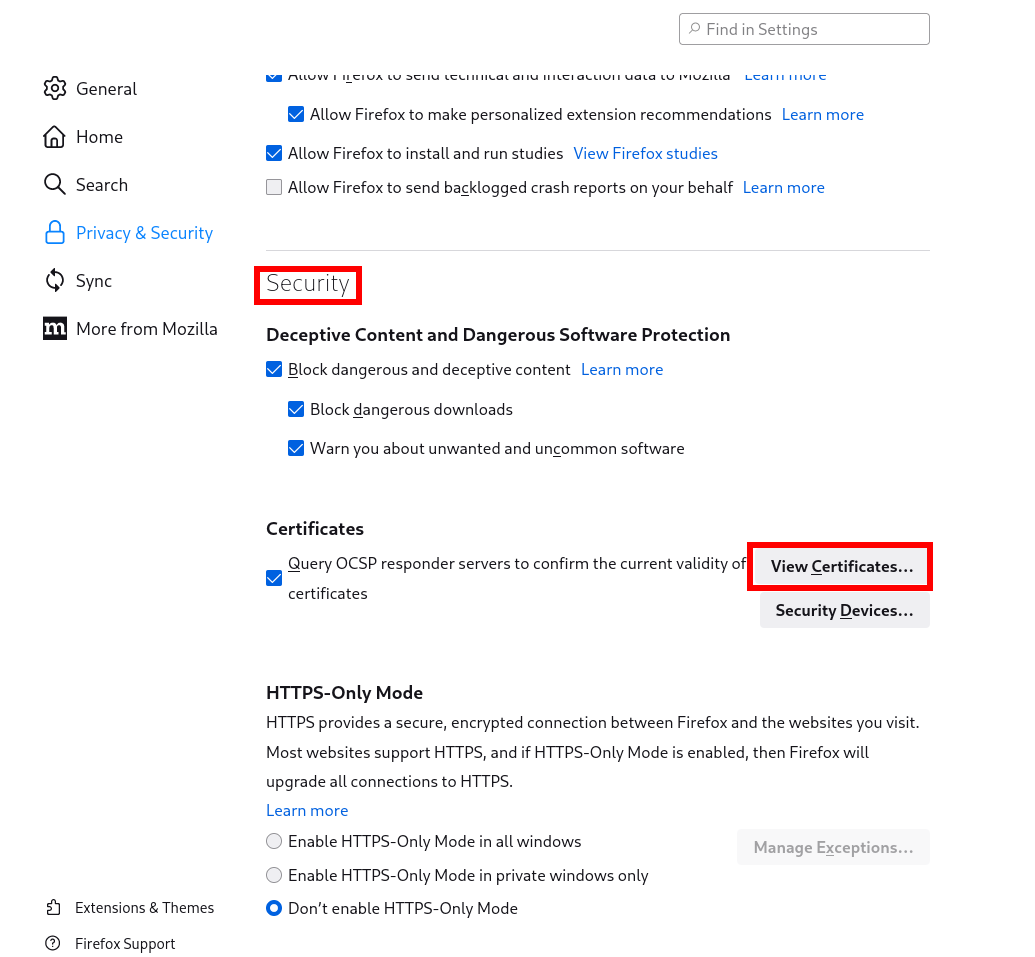
- در دیالوگ باز شده از طریق دکمه Import فایل گواهی دریافت شده از سرتمن را انتخاب کرده و پس از وارد کردن رمز عبور، نصب گواهی بر روی فایرفاکس به اتمام خواهد رسید.
نصب گواهی بر روی اندروید
باز کردن فایل Certificate و وارد کردن رمز آن
بعد از اتمام دانلود، فایل Certificate را باز کنید. سپس در پنجره باز شده، Password خود را وارد کنید و دکمه تایید را انتخاب کنید.
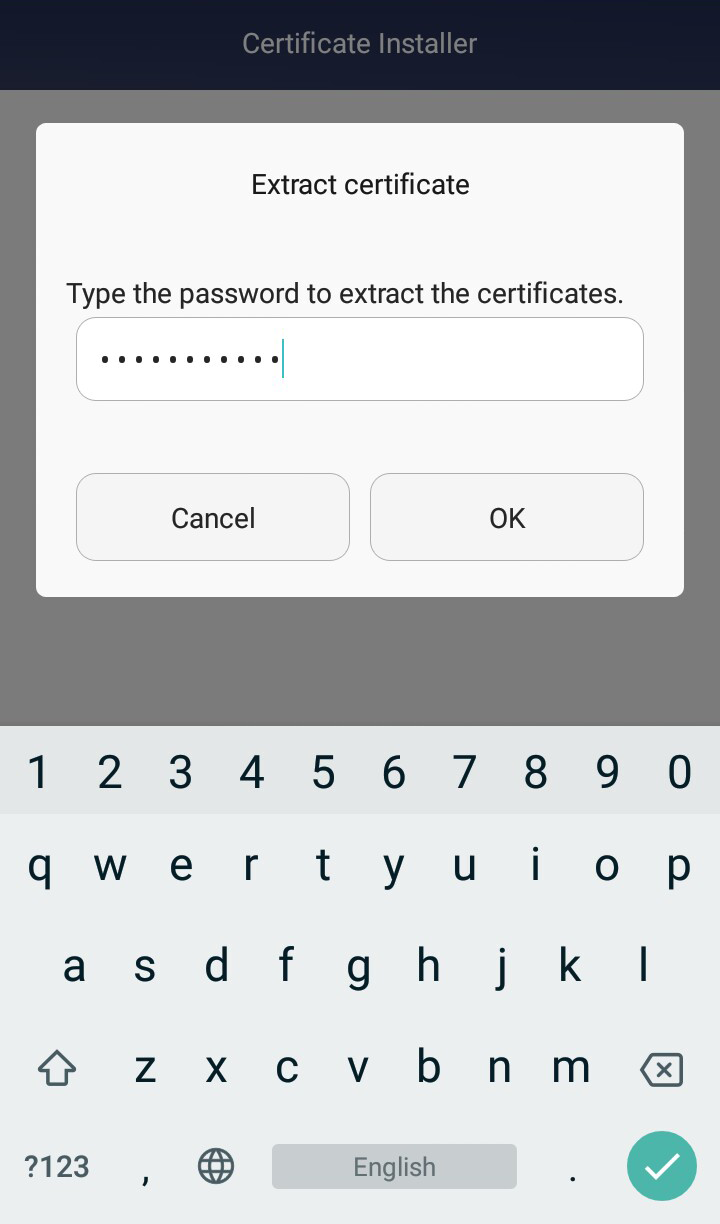
تعیین یک نام و انتخاب نوع استفاده
در مرحله بعد یک نام وارد نمایید و نوع استفاده را apps انتخاب کنید.
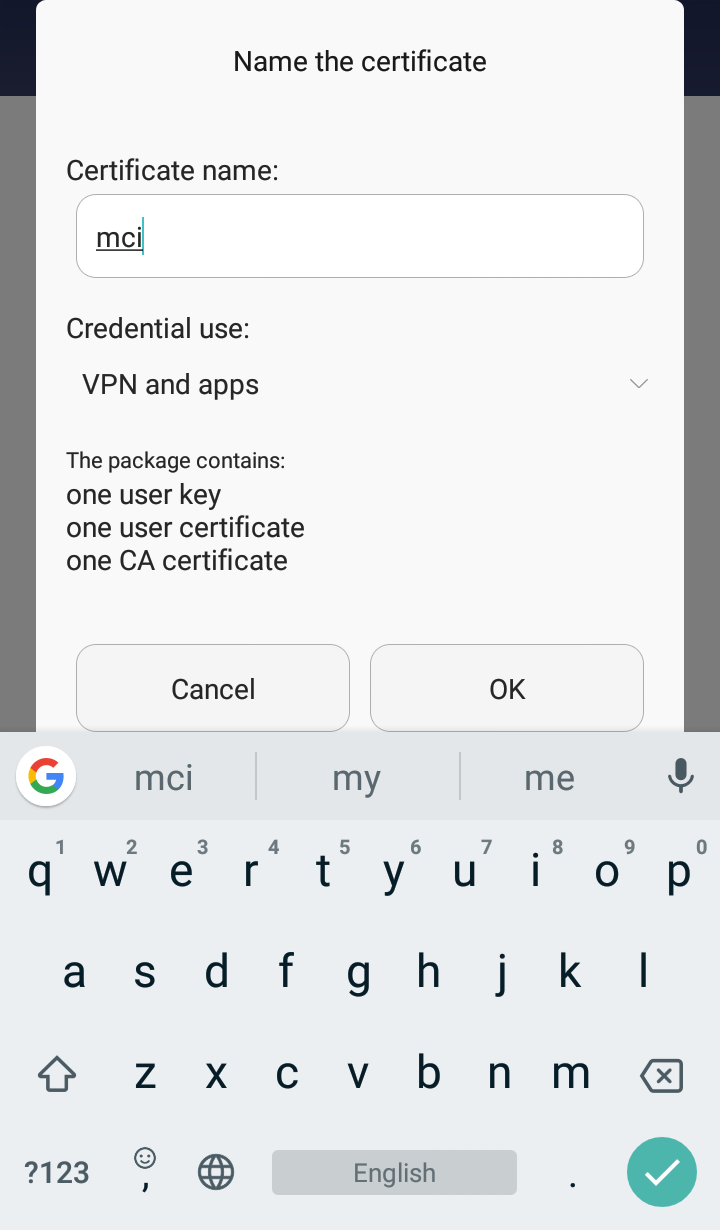
ریستارت مرورگر
سپس یک بار مرورگر خود را به طور کامل بسته و دوباره باز کنید.
مراجعه به آدرس سرویس مورد نظر و انتخاب Certificate نصب شده
اکنون وارد آدرس سرویس مورد نظر شوید و در پنجره باز شده Certificate را انتخاب کنید و دکمه Allow را بزنید.
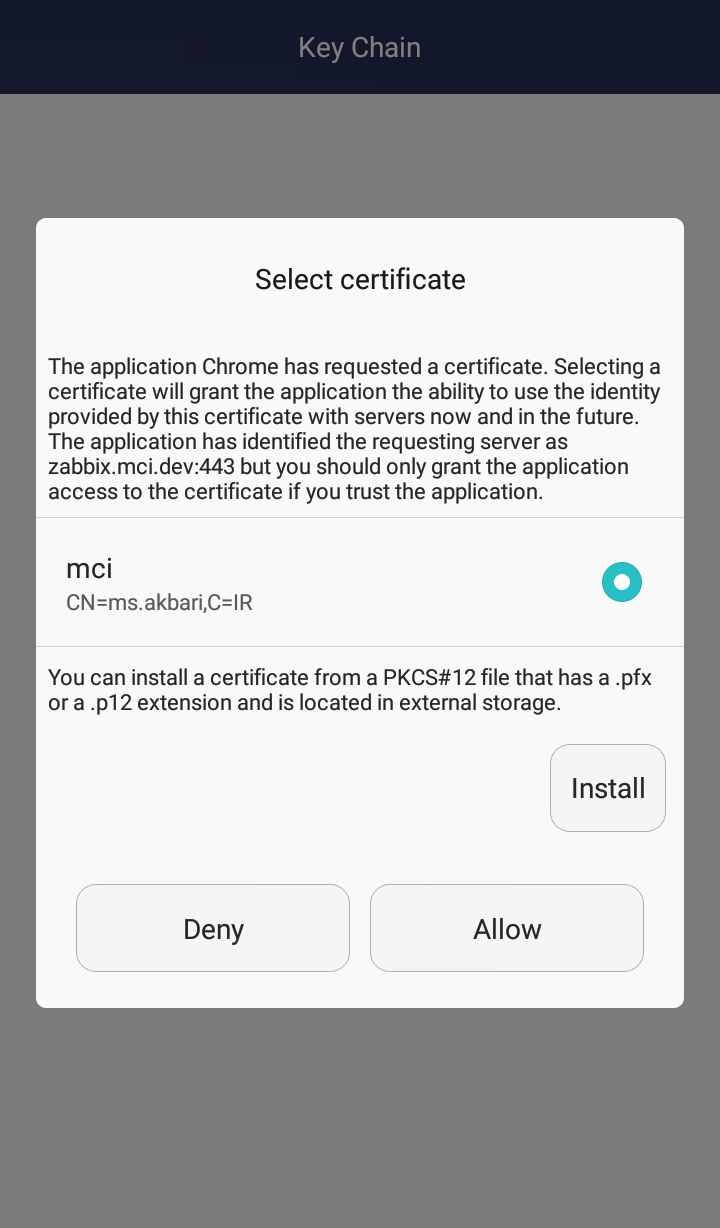
ورود به سرویس مورد نظر
هم اکنون آدرس مورد نظر برای شما در دسترس می باشد.
نصب گواهی بر روی iPhone
باز کردن فایل Certificate و انتخاب گزینه Allow
بعد از اتمام دانلود، فایل Certificate را باز کنید. سپس در پنجره باز شده، گزینه Allow را انتخاب کنید.
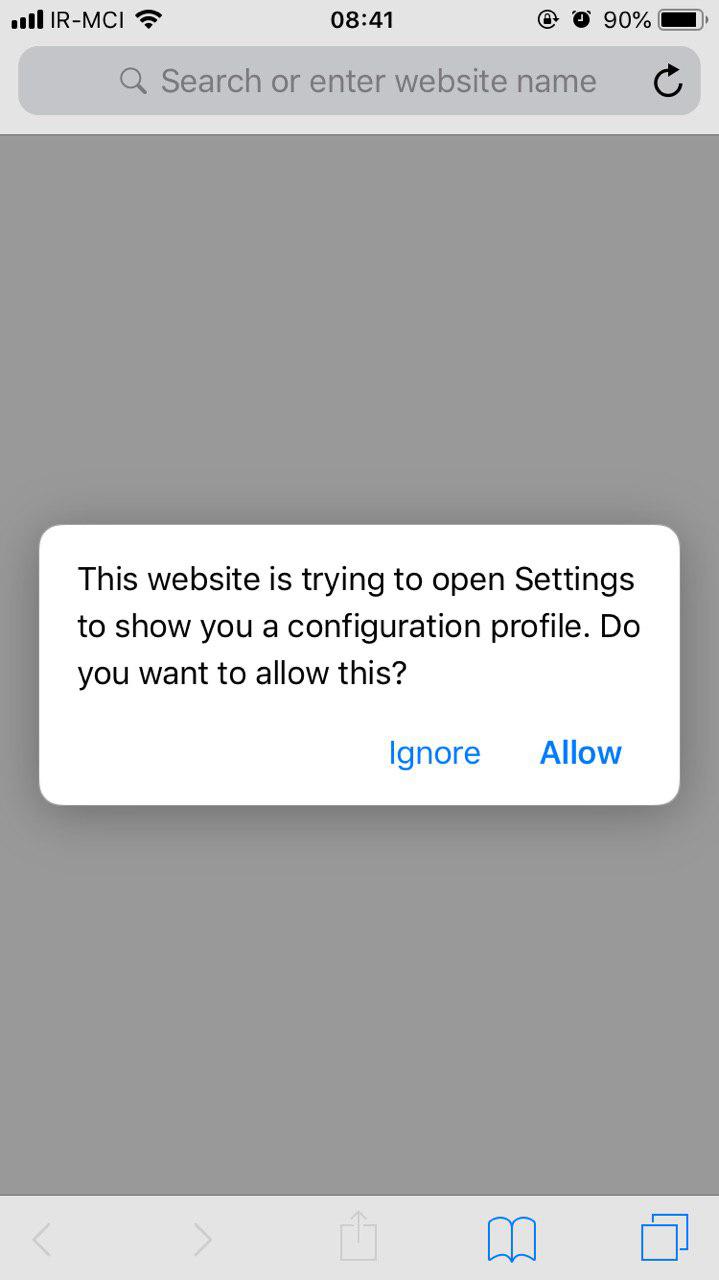
انتخاب گزینه Install
در صفحه ی باز شده گزینه Install را انتخاب کنید.
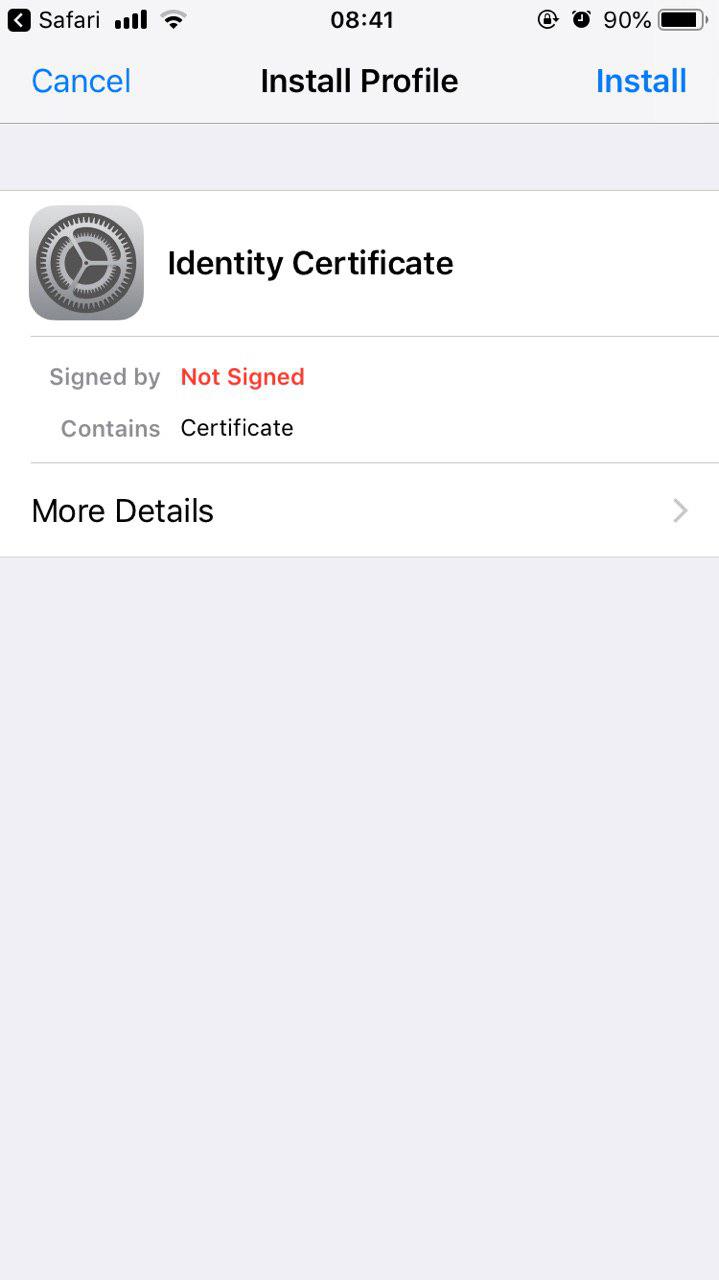
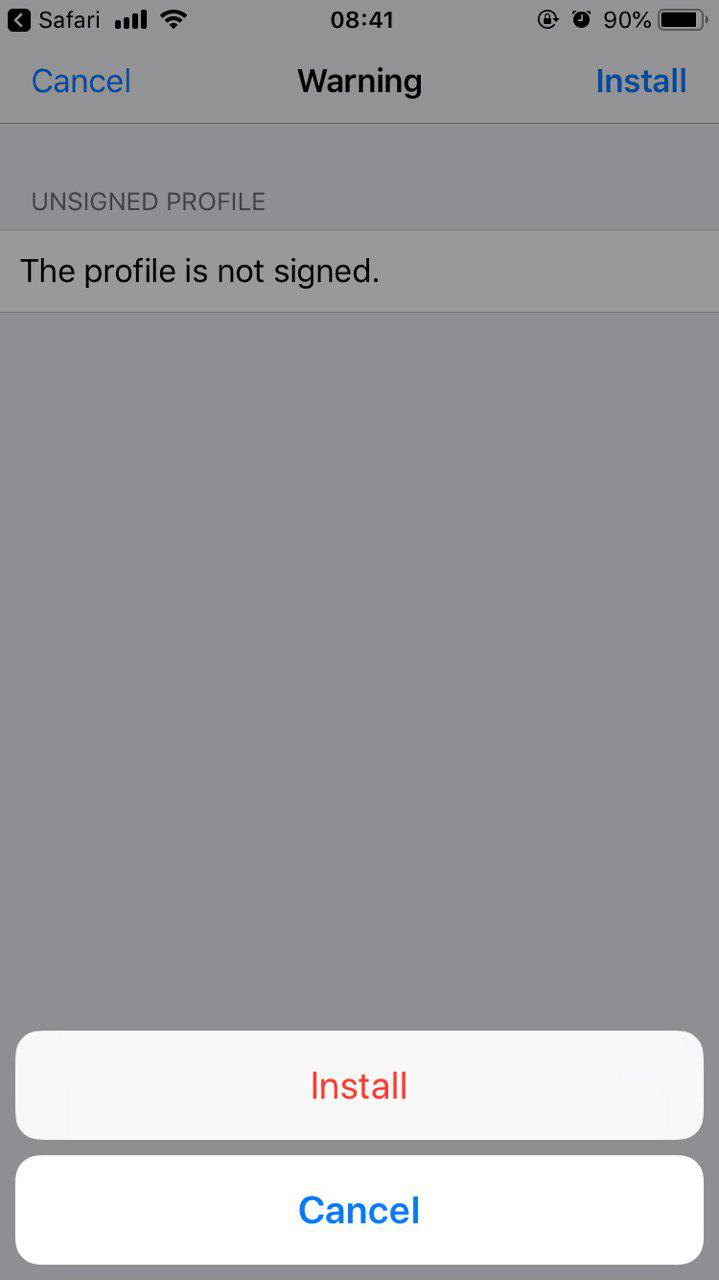
وارد کردن رمز فایل Certificate
در مرحله بعد Password خود را وارد کنید.
انتخاب گزینه Done
با انتخاب گزینه Done مراحل نصب تمام می شود.
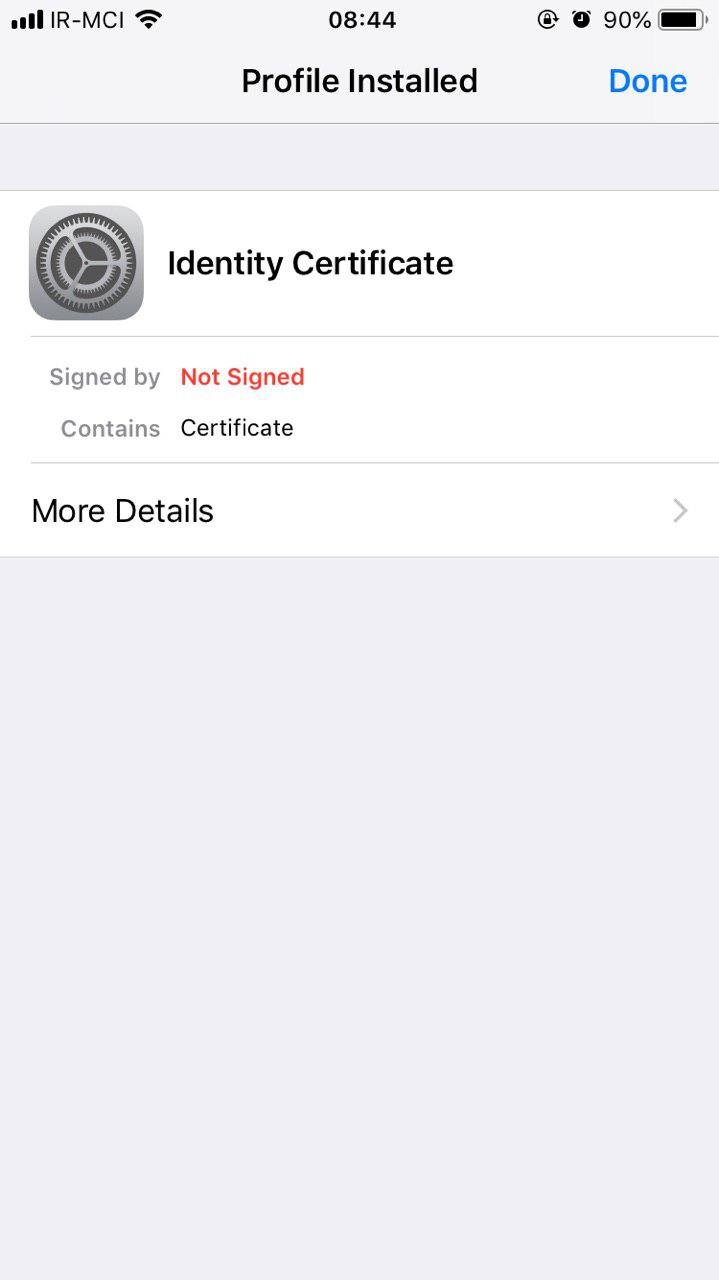
ورود به سرویس مورد نظر
هم اکنون آدرس مورد نظر برای شما در دسترس می باشد.

